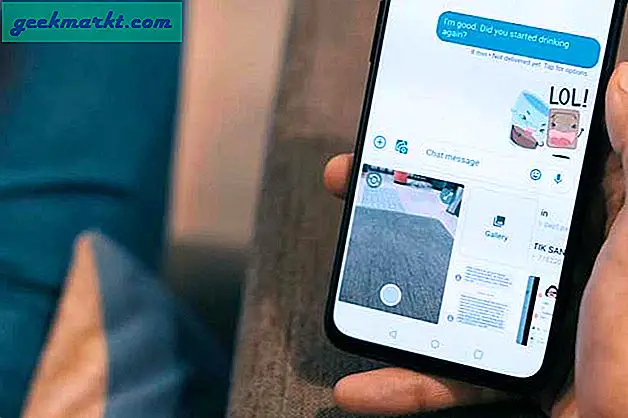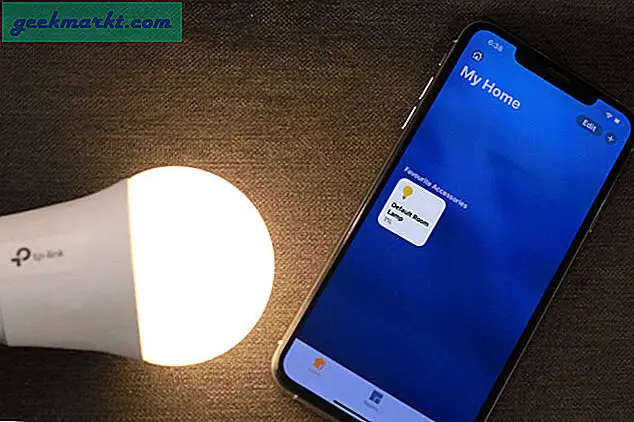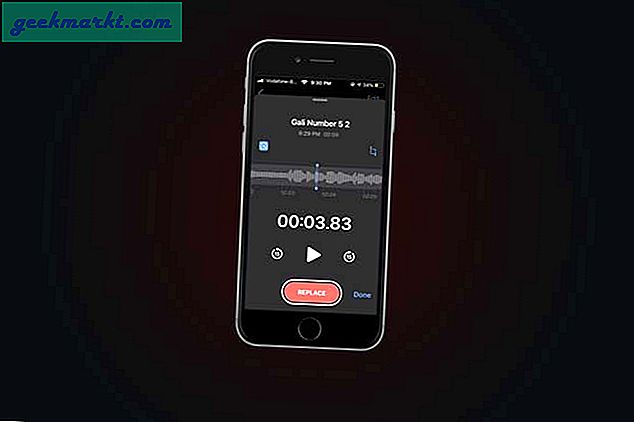Ein 32-GB-iPhone kostet 100 US-Dollar mehr als seine 16-GB-Variante, ohne Unterschied in den technischen Daten. Ebenso sind SSDs teurer als HDDs, bieten jedoch weniger Speicherplatz. Wenn Sie einer von denen sind, deren Smartphone über einen kleinen internen Speicher verfügt, oder wenn Sie eine SSD auf Ihrem Computer ausführen, können Sie hier schnell erkennen, was Speicherplatz auf Ihrer Festplatte beansprucht, und diese einfach löschen.
Zu den gängigen Methoden zum Freigeben des Gerätespeichers gehören: Deinstallieren nicht verwendeter Anwendungen, Löschen von temporären Dateien und leerer Papierkorb usw. Auf lange Sicht sind diese Methoden jedoch nicht praktikabel. Da das Deinstallieren von Apps nicht jedermanns Sache ist und diese temporären Dateien / Caches normalerweise klein sind, macht das Löschen keine wesentlichen Unterschiede.
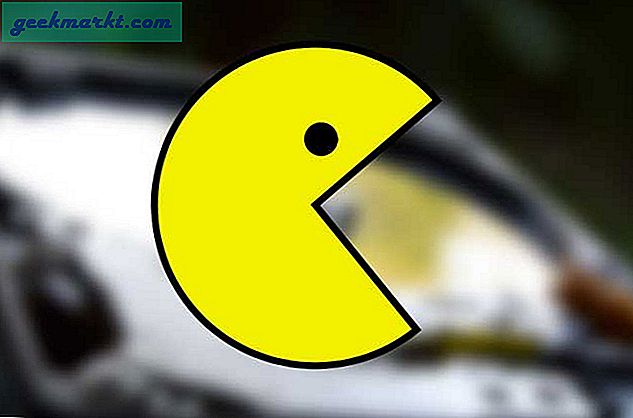
Wir laden oft große Fernsehsendungen auf unsere Geräte herunter, aber wenn wir fertig sind, vergessen wir oft, sie zu löschen. Oder es gibt andere große Dateien, die wir nicht mehr benötigen. Ein besserer Weg, um Ihren Speicherplatz zurückzugewinnen, besteht darin, Dateien zu finden, die den meisten Speicherplatz auf Ihrer Festplatte belegen, und diese dann zu löschen.
Obwohl Sie mit jedem Betriebssystem Dateien manuell löschen können, ist es ziemlich schwierig, die größeren zu finden. Daher verwenden wir dafür einen Disk Visualizer eines Drittanbieters. Auf diese Weise erhalten Sie eine visuelle Darstellung Ihrer Festplatte und können Dateien aus der App löschen.
Siehe Was nimmt mit Disk Visualizer Speicherplatz ein?
Windows
Verwenden Sie WinDirStat, um Speicherplatz auf einem Windows-Computer freizugeben. Es ist kostenlos, hat eine tragbare Version und wiegt nur wenige KB.
Laden Sie einfach die App herunter und führen Sie sie aus. Die tragbare Version erfordert keine Installation. Sobald die App ausgeführt wird, dauert es einige Sekunden, um Ihre Festplatte zu analysieren und Ihnen dann eine Reihe farbcodierter Rechtecke anzuzeigen. Je größer das Rechteck ist, desto mehr Speicher wird beansprucht. Mithilfe der Farbcodierung können Sie den Dateityp identifizieren.
Angenommen, das größte Rechteck besteht aus einer .mkv-Datei. Dies bedeutet, dass die Filme Speicherplatz beanspruchen. Wenn Sie sie nicht mehr benötigen, können Sie sie einfach aus der App löschen.
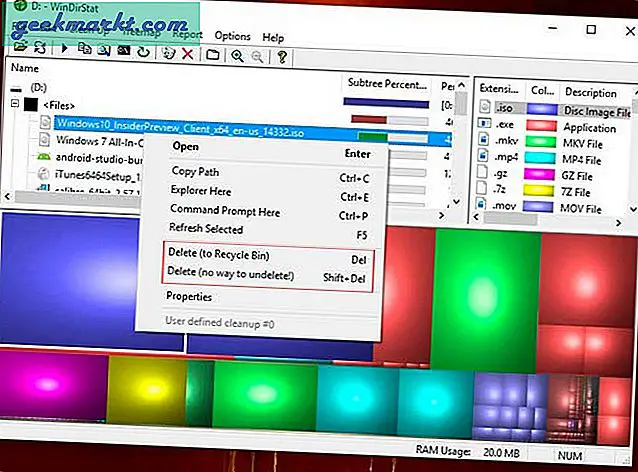
Mac
Zur Visualisierung Ihrer Festplatte auf einem Mac empfehle ich Disk Inventory X. Es ist kostenlos und funktioniert ähnlich wie WinDirStat. Während Sie diese App ausführen, haben Sie die Möglichkeit, die gesamte Festplatte (dies dauert einige Minuten) oder einen bestimmten Ordner zu analysieren. Anschließend werden eine Reihe farbcodierter Rechtecke angezeigt.
Suchen Sie nach dem größten Rechteck und prüfen Sie, ob Sie es löschen können. Um Ihnen einen besseren Überblick zu geben, werden auch der Dateityp und der Speicherort im Finder angezeigt. Um die Datei zu löschen, klicken Sie einfach mit der rechten Maustaste auf das Rechteck und wählen Sie Ab in den Müll Möglichkeit.
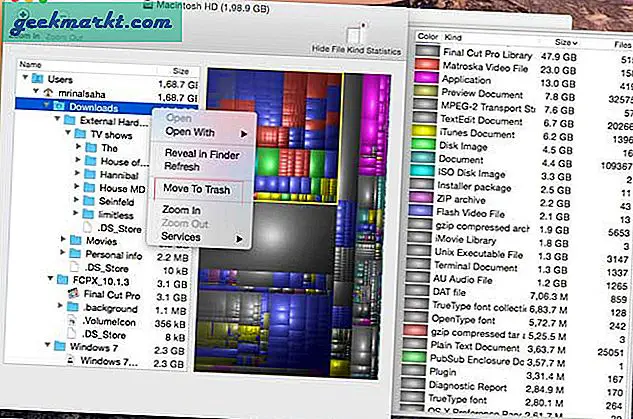
Android
Android verfügt über einen integrierten Speicheranalysator (in Android M und höher), der angibt, wie viel Speicher verwendet wird und von welchen Dateien. Versuchen Sie es dennoch, um einen besseren Überblick über Ihre Festplatte zu erhalten Festplattennutzung Android App. Im Vergleich zu seiner Alternative ist diese App sehr intuitiv, Sie können sie innerhalb der App löschen und sie ist kostenlos ohne Werbung.
Wie bei allen anderen Apps wird eine visuelle Demo des Gesamtspeichers in Form von Rechtecken angezeigt, die proportional zu der Größe auf der Festplatte sind. Dies kann weiter in Unterordner erweitert werden. Suchen Sie nach einem großen Rechteck, das Sie nicht mehr benötigen, wie Bildschirmaufnahmen, Filme, MP3-Dateien usw. Tippen Sie dann auf die drei vertikalen Punkte oben rechts und wählen Sie Löschen.
Alternativ können Sie auch link2SD verwenden, um Apps zusammen mit ihren Daten auf die SD-Karte zu verschieben. Es erfordert jedoch ROOT.
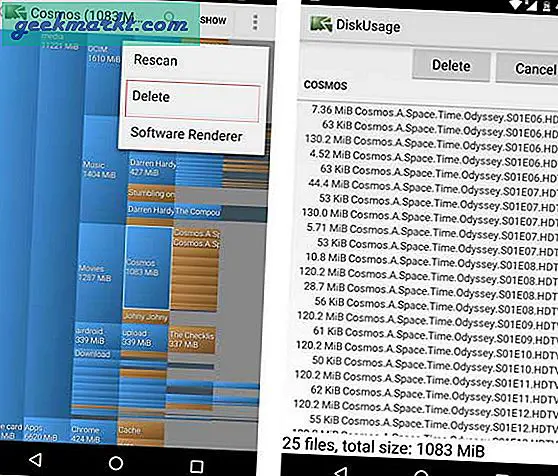
iOS
Ich habe keine Disk Visualiser-App für iOS gefunden, aber zum Glück benötigen Sie auch keine. Gehen Sie einfach zu Einstellungen> Allgemein> Verwendung> Speicher. Hier sehen Sie die Datenmenge, die von jeder App auf dem Gerät aufgenommen wird, sortiert nach Top-Tätern. Suchen Sie nach dem Top-Anwärter wie "Video" und bearbeiten und löschen Sie die Show, die Sie bereits gesehen haben.
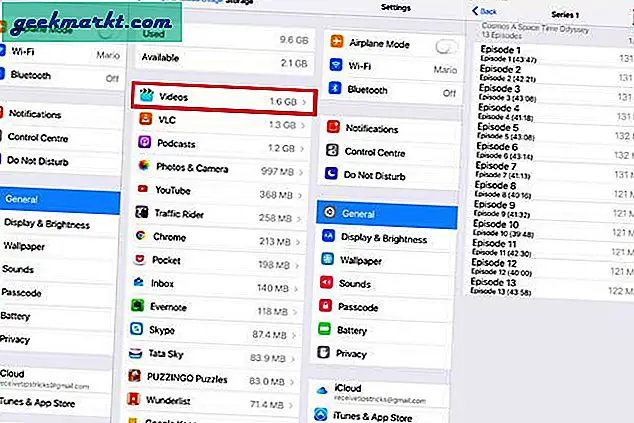
Um einen besseren Überblick über das Dateisystem zu erhalten, können Sie auch einen Dateimanager eines Drittanbieters verwenden.